Last Updated on 2025年2月20日 by tommy1106
『当ページはアフィリエイト広告を利用しております』
こんにちは、DTMをのらりくらり30年続けているトミーです。
「楽器は弾けないけど、かっこいい伴奏を作りたい」
私もずっと、そんな悩みを抱えていました。
作曲初心者やDTMに慣れていない方でも、
Loopcloudを使えば簡単に魅力的な伴奏を作成することができます。
本記事では、初心者向けに、Loopcloudの使い方や
Loopcloudを活用した伴奏作りの基本ステップをわかりやすく解説します。
Loopcloudは、膨大なサウンドライブラリと便利な編集機能を備えており、
楽曲のバッキングパートを短時間で効果的に作成するのに最適なツールです。
特に初心者でも操作しやすいインターフェースと、ドラッグ&ドロップで
サンプルを簡単にDAWに取り込む機能は、あなたの作曲作業を格段にスムーズにします。
この記事を読むことで、すぐにでも自分の楽曲に
魅力的なサウンドを取り入れることが可能になります。
さあ、今すぐ、あなたの音楽に新たな魅力を加えてみませんか?
Loopcloudとは?
Loopcloudは、400万以上のサンプルを使用できるサンプルライブラリで、
DTM(デスクトップミュージック)を始めたいと考えている初心者にも
最適な音楽制作プラットフォームです。
膨大なループやサンプルライブラリに簡単にアクセスでき、
効率的に曲作りができる環境を提供してくれます。
これから作曲を始めようとする方にとって、
Loopcloudはアイデアを形にするための強力なツールです。
Loopcloudの基本機能
Loopcloudは、オンラインのサンプルライブラリにアクセスし、
自分の音楽制作ソフト(DAW)と連携させることができるプラットフォームです。
以下が主要な機能です。
- ループとサンプルの検索: Loopcloudの膨大なライブラリには
400万以上のサウンドがあり、ジャンルやテンポ、キーワードで
簡単に検索が可能です。 - サンプルの編集機能: サンプルのテンポやピッチを調整する機能も
備わっているので、自分のトラックにすぐにフィットさせることができます。 - クラウド保存: 作成したサウンドやプロジェクトはクラウド上に
保存することも出来るので、PCの容量を抑えながら使えるのも便利です。
Loopcloudの利点と特徴
Loopcloudは単なるサンプルライブラリではなく、
初心者が作曲のプロセスを効率的に進められるように設計されています。
その利点をいくつか見てみましょう。
豊富なサウンドライブラリ
Loopcloudは、どんなジャンルでも対応できるように
多種多様なループやサンプルを提供しており、
これから作曲を始めたい初心者にはアイデアのヒントを得るための宝庫です。
例えば、テンポやキーを指定して検索するだけで、
自分の好みにぴったりのサンプルが見つかります。
時間を節約できる編集機能
特に初心者にとっては、サンプルの調整や編集は面倒に感じることも多いですが、
Loopcloudではピッチやテンポを調整出来るため、手間を減らして制作を進めることができます。
効率を重視するあなたにとって、Loopcloudは最適なツールです。
Loopcloudは14日間の無料体験を提供しているため、
まずは気軽に試してみるのがベストです。
興味があるサンプルをいくつか選んで自分のDAWで試してみましょう。
最初は短いループを繋げていく感覚で、簡単なメロディやリズムを
作るところから始めると良いです。
新しいツールを試すことで、自分の作曲スキルも着実に向上します。
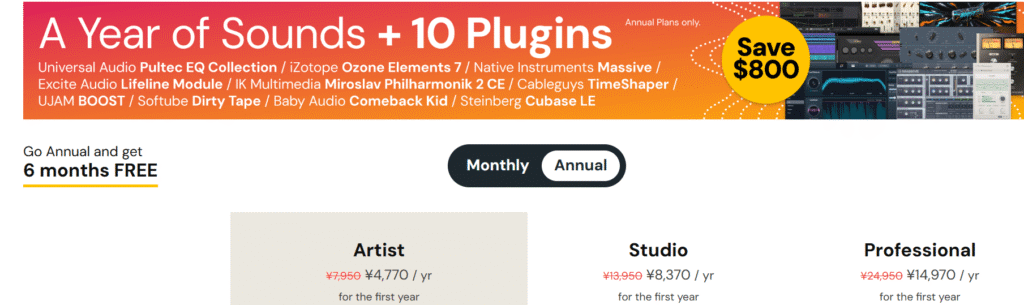
期間不明ですが、2025年2月20日現在、年間プランが40%オフキャンペーンを
実施しているようです。
また、年間プラン申込みで、なんと10製品ものプラグインが無料で
いただける、とんでもないチャンスです。
一番安いARTISTプランであれば、約4,800円で1年間Loopcloudが使える上に
プラグインももらえて、月額にすると約400円です。
過去にもかなり豪華なプラグインがいただけているので、
おそらくこの先もいただけるものがあるでしょう。
これはやらない手はないですね!
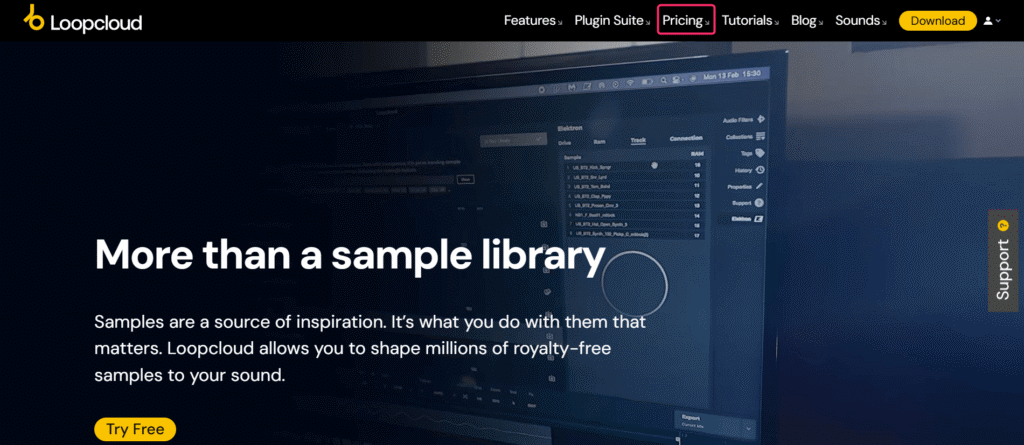
すぐにでも年間プランの申し込みをされたい方は
無料体験の申し込みページから、『Pricing』をクリックすると
現在の年間利用料金が表示されますので、ご確認の上、
お申込されて下さい。
Loopcloudのセットアップ方法
アカウントの作成
まずは、Loopcloudを使い始めるために必要なアカウントを作成しましょう。
公式サイトにアクセス
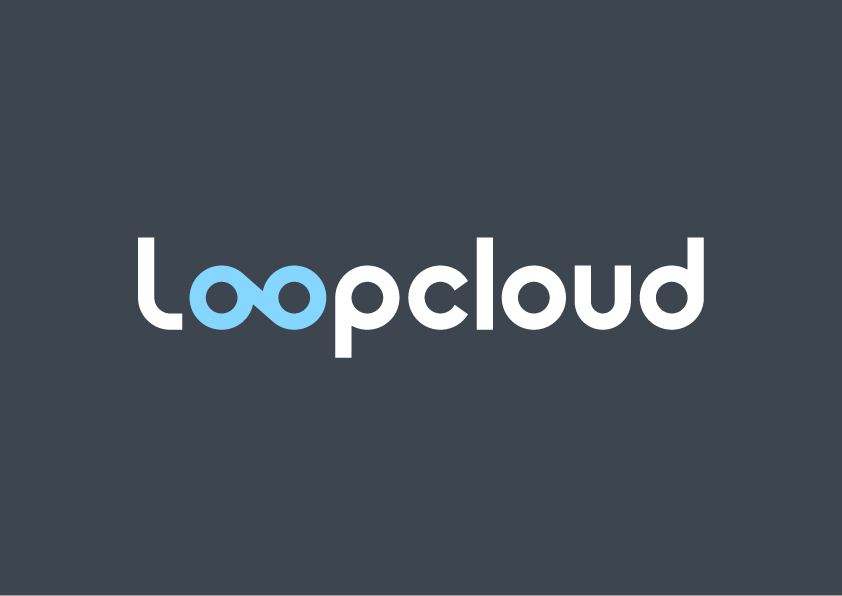
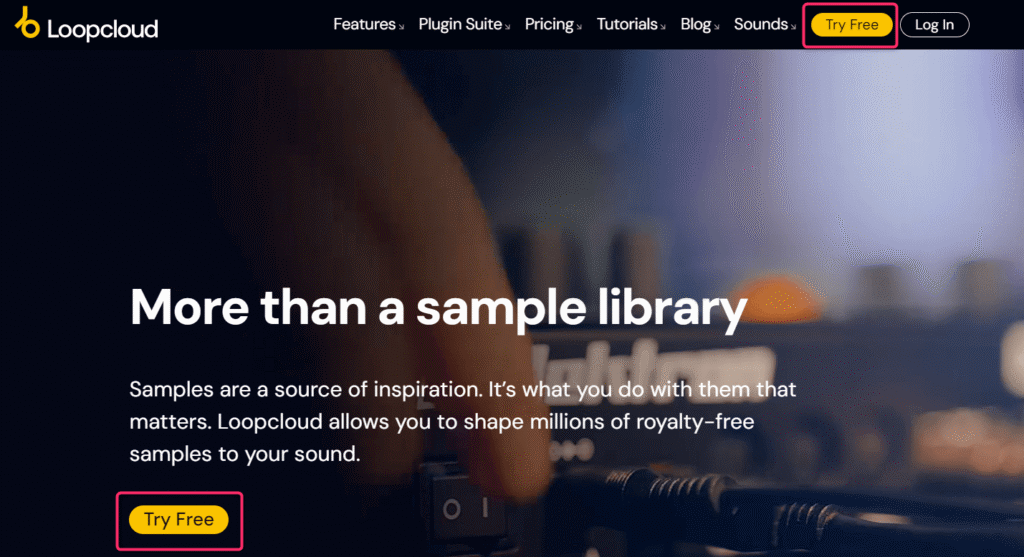
こちらの『Try Free』をクリックします。
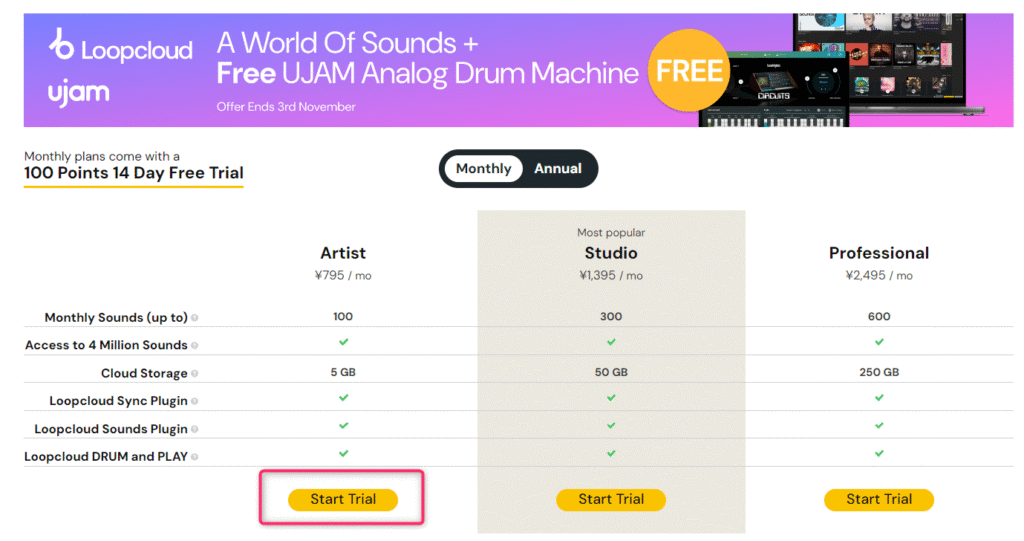
画面は月額のサブスク料金が表示されています。
私は現在、年間サブスク中ですが、かなりのプラグインをいただきました。
今年の4月に登録して、バンドル製品もいただけることがあるので、
半年で10個位いただいてますね。
しかも、そのほとんどが定価で購入すると、10000円以上する、
有能なプラグインです。
それだけでも、Loopcloudを使うメリットを感じています。
ちなみに、無料体験中も100ポイント付けてもらえるので、
その範囲内でサンプルを無料ダウンロード出来ます。
消費ポイントはマチマチですが、だいたい1サンプルが2ポイントのものが多いので
ざっくりと、50サンプル位はゲット出来ますよ!
メールアドレス、パスワードの設定
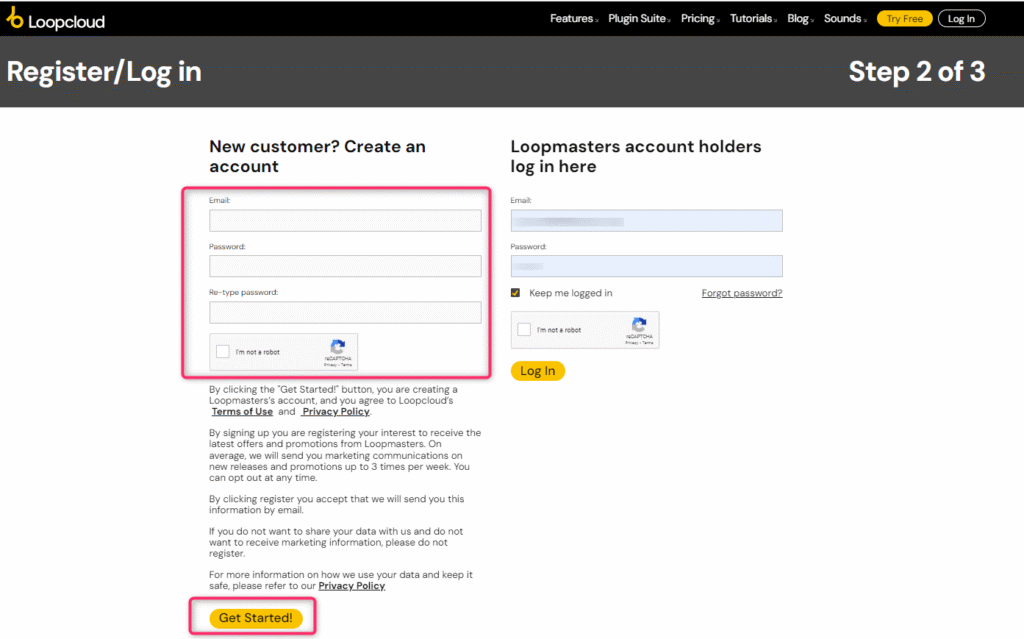
メールアドレスやパスワードを設定していただいて、
『Get Started』で進みます。
お客様情報を入力
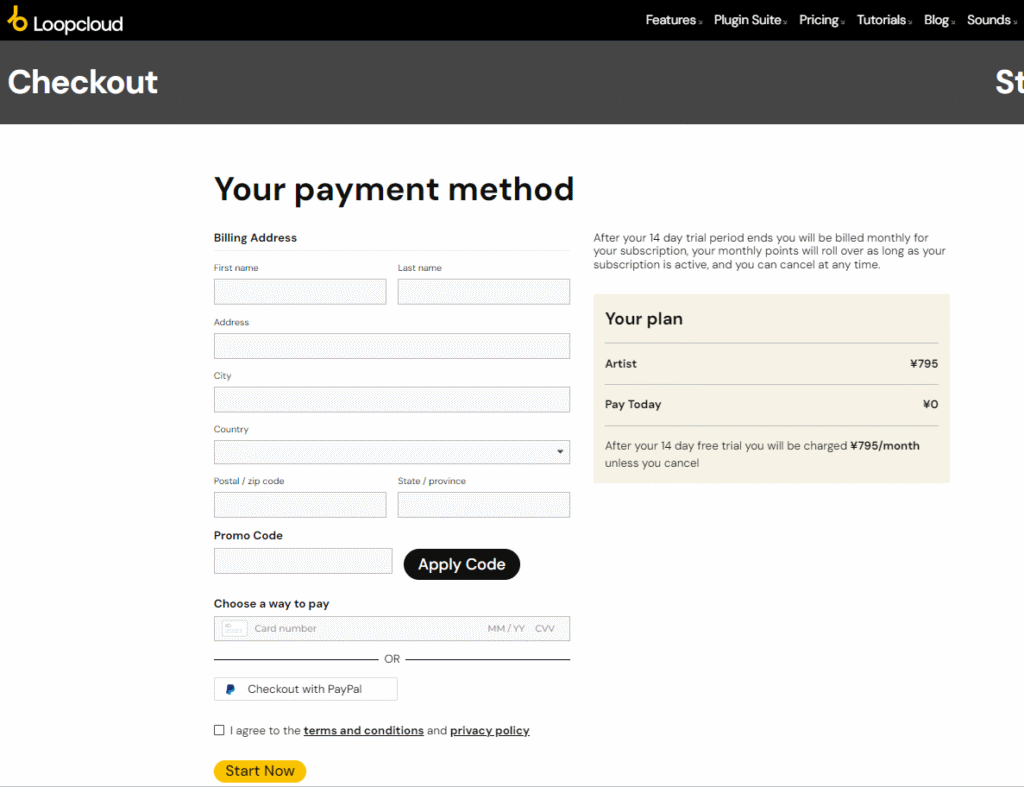
最後に個人情報、カード情報を入力すると完了です。
サブスクをキャンセルしたい場合
サブスクをキャンセルしたい場合は、、、
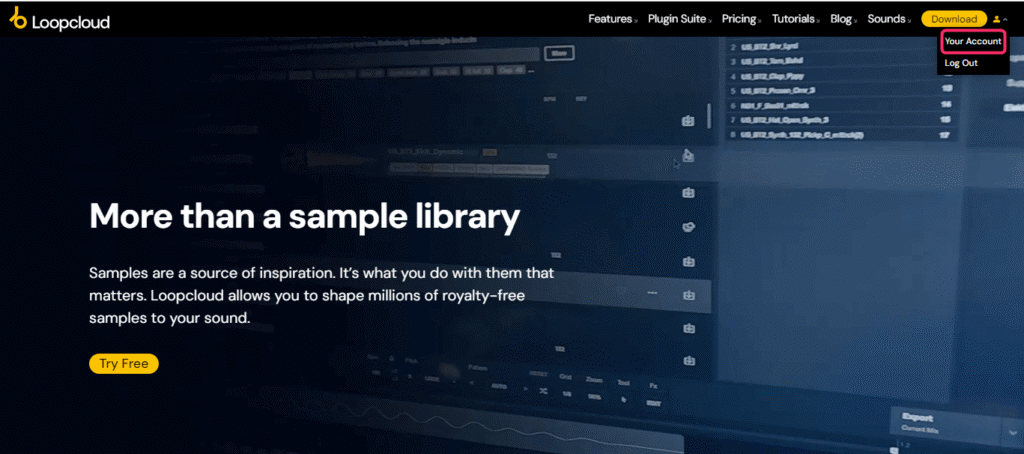
自分のアカウント画面を呼び出して、
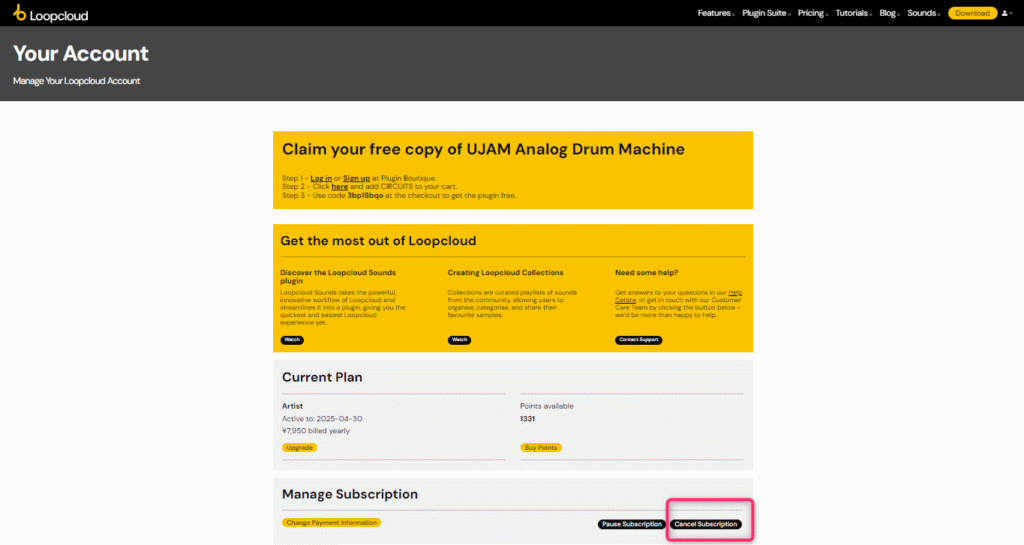
『Cancel Subscription』を選択します。
サブスクで継続して使いたい場合
私がサブスク加入したときもそうだったのですが、
Loopcloudは定期的に、セールをやっています。
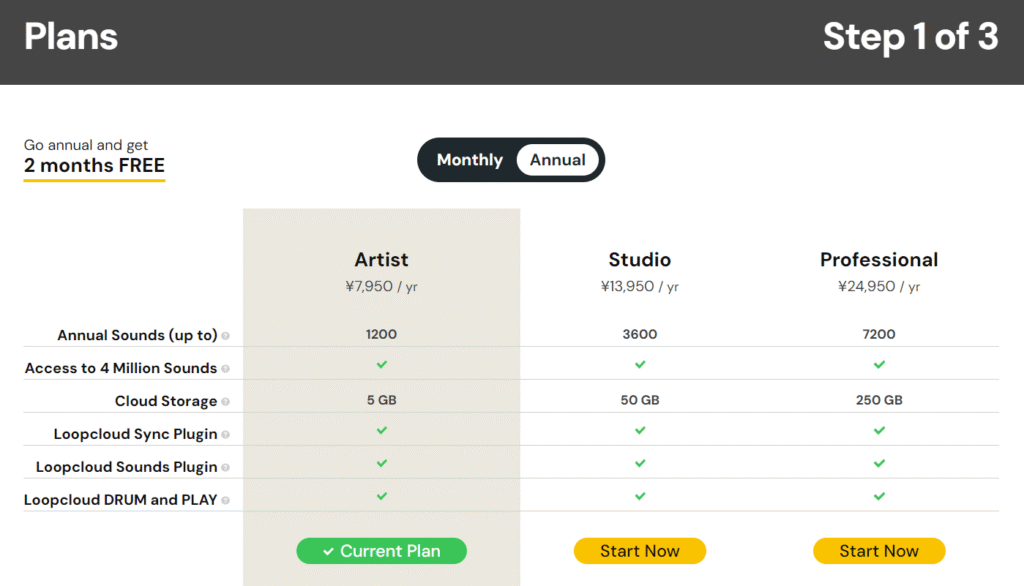
個人的には、年間Artistプランがオススメで
定期的に40%オフ等をやっていますので、うまく利用できれば
年間5,000円弱位で利用できます。
月額400円ちょっとで、頻繁に豪華なプラグインもいただけるので、
個人的には大満足しています。
気になる方は、こちらを定期的にチェックされてみて下さい!
期間不明ですが、2025年2月20日現在、年間プランが40%オフキャンペーンを
実施しているようです。
また、年間プラン申込みで、なんと10製品ものプラグインが無料で
いただける、とんでもないチャンスです。
一番安いARTISTプランであれば、約4,800円で1年間Loopcloudが使える上に
プラグインももらえて、月額にすると約400円です。
過去にもかなり豪華なプラグインがいただけているので、
おそらくこの先もいただけるものがあるでしょう。
これはやらない手はないですね!
ソフトウェアのインストール
次に、Loopcloudのソフトウェアをインストールします。
ここからが本格的な音楽制作への第一歩です。
公式サイトからダウンロード
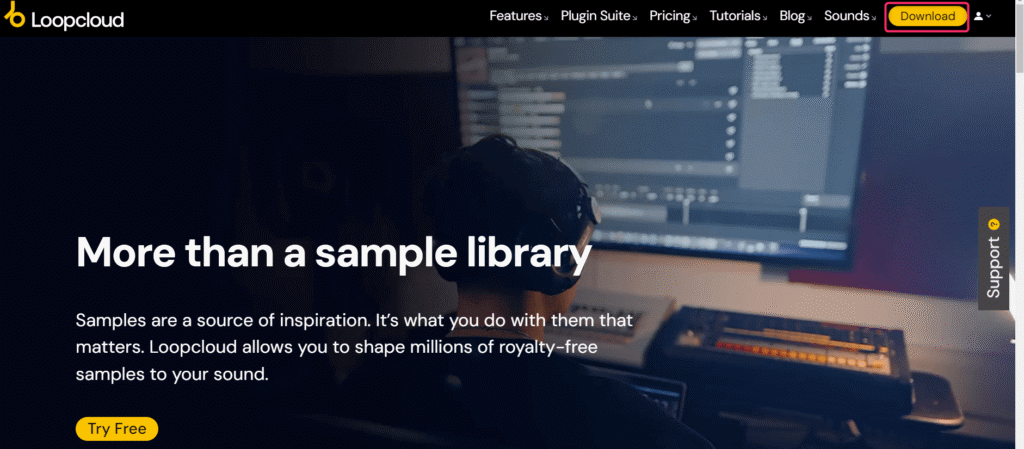
「Download」セクションからMacまたはWindows用のソフトをダウンロードします。
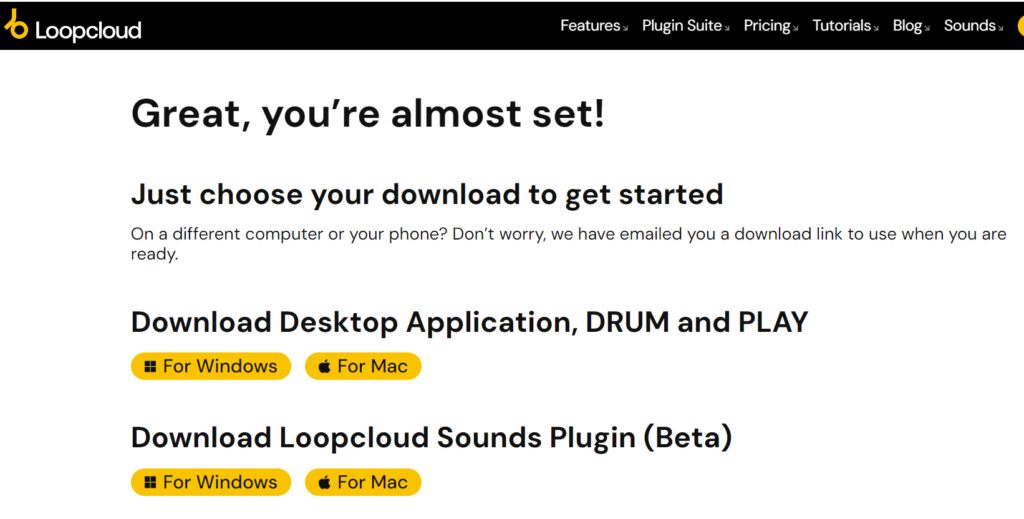
ダウンロードが完了したら、インストーラーを起動し、画面の指示に従ってインストールを進めます。
- Desktop Application
Loopcloudの全てを管理するメインのアプリケーション - Loopcloud DRUM
ドラムサンプラーです、本記事では解説しておりません。 - Loopcloud PLAY
音源プラグインです、本記事では解説しておりません。 - Loopcloud Sounds Plugin
Desktop ApplicationとDAWを同期させるプラグインです。
初期設定とユーザーインターフェース
Loopcloudを起動したら、最初にやるべきことは
初期設定とユーザーインターフェースの理解です。
これを理解することで、音源の検索や編集がスムーズになります。
音源の保存場所を設定
Loopcloudでダウンロードした音源の保存場所を設定しましょう。
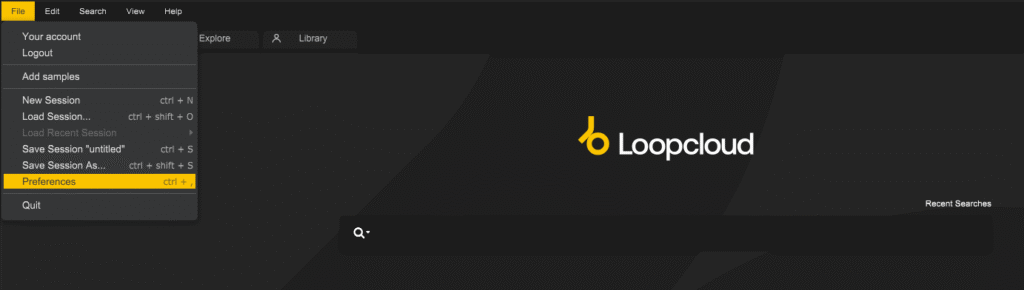
ファイルメニューから、「Preferences」を選択します。
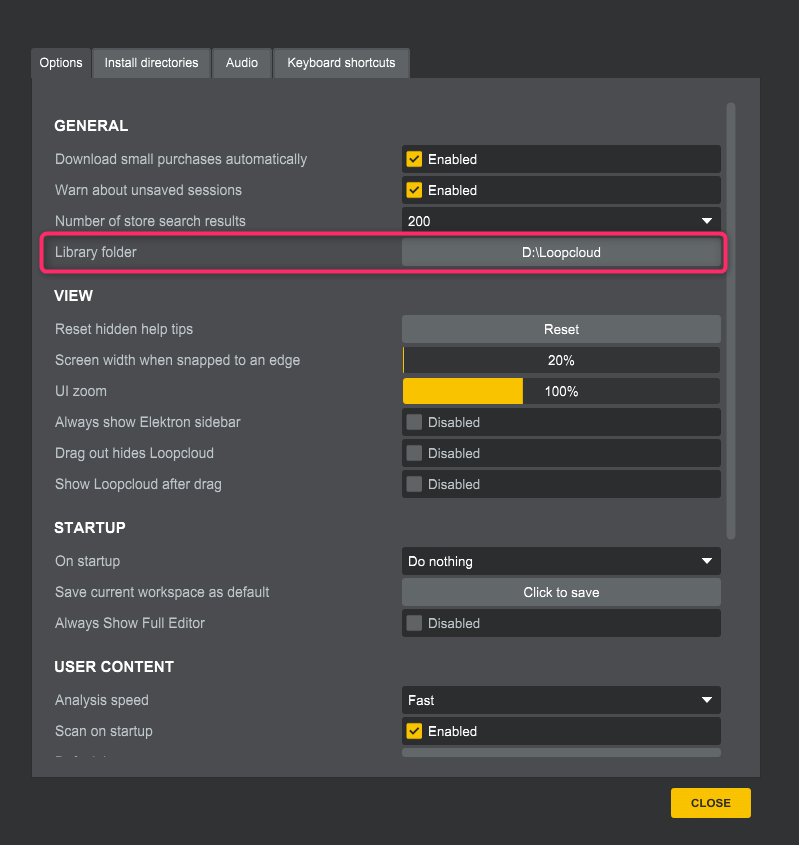
『Library Folder』に自分の好みのフォルダを指定します。
これにより、ダウンロードした素材がどこに保存されたか迷うことがなくなります。
ライブラリの閲覧
Search
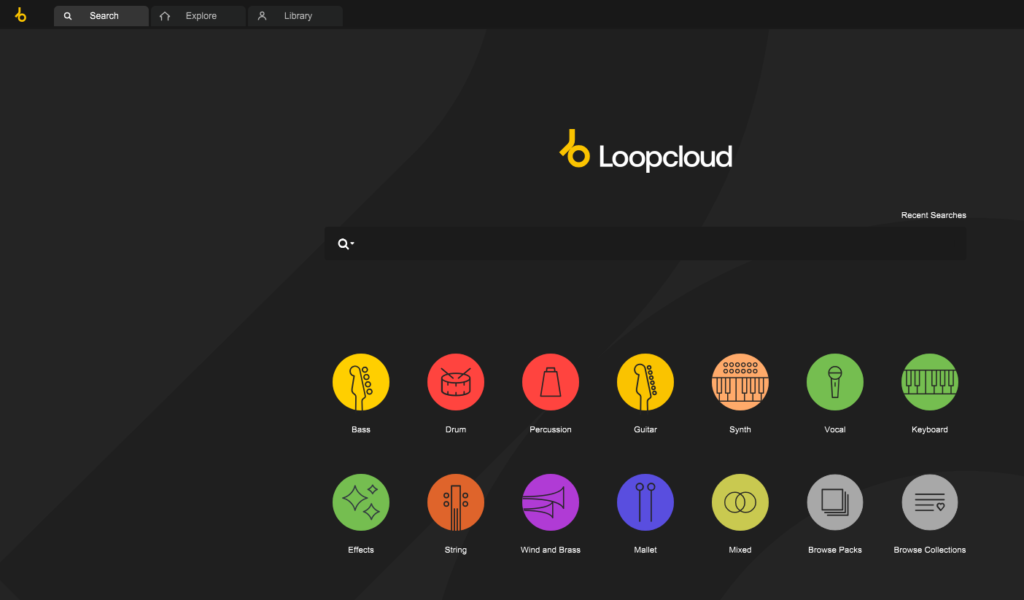
こちらのタブでは、楽器ごとに検索をかけたり、
キーワードから検索をかけて、お好みのサンプルを探します。
Explore
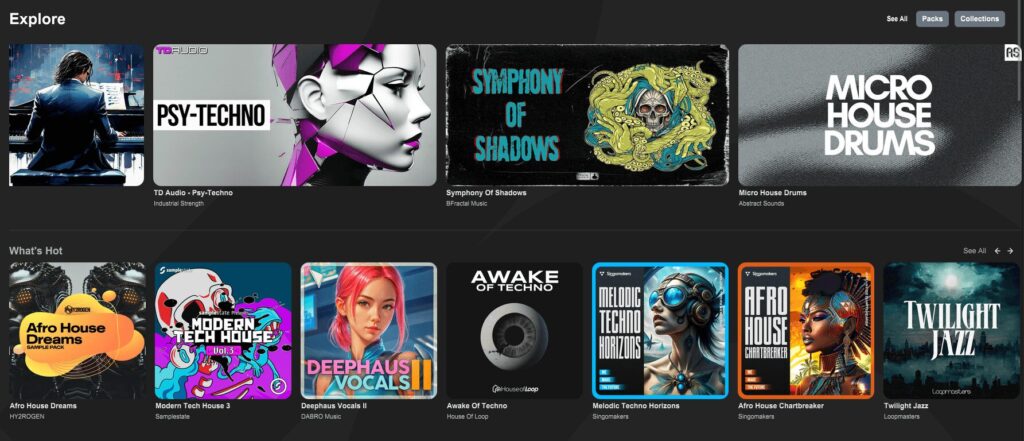
Loopcloudさんで販売されているサンプルを直感的に探すことが出来ます。
Library
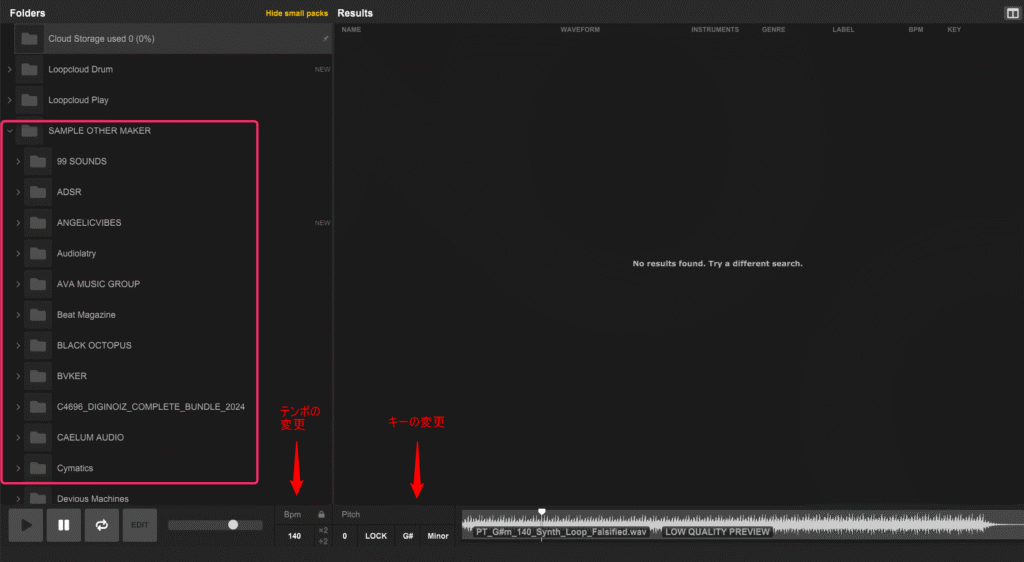
自分のサンプルを管理できたりする画面です。
この自分のサンプルも保管して使用できるというのも
私がLoopcloudを非常に気に入っている点です。
サンプルを読み込んだ後は、簡単にテンポやキーも変更でき、
試聴することが出来ます。
Loopcloudには400万を超える膨大なサンプル音源が収録されており、
自分の好みのサウンドを探すのはとても大変です。
ご興味があれば、こちらの記事を参考に理想のサウンドを手早く探してみませんか?
LoopcloudのサンプルをDAWで使うには?
Loopcloudは、音楽制作において多彩なサンプルを簡単に活用できる便利なツールですが、
DAW(デジタル・オーディオ・ワークステーション)と連携させることで、
その真価を発揮します。
LoopcloudのサンプルをDAWで使うには大きく2種類あります。
直接ドラッグ&ドロップする
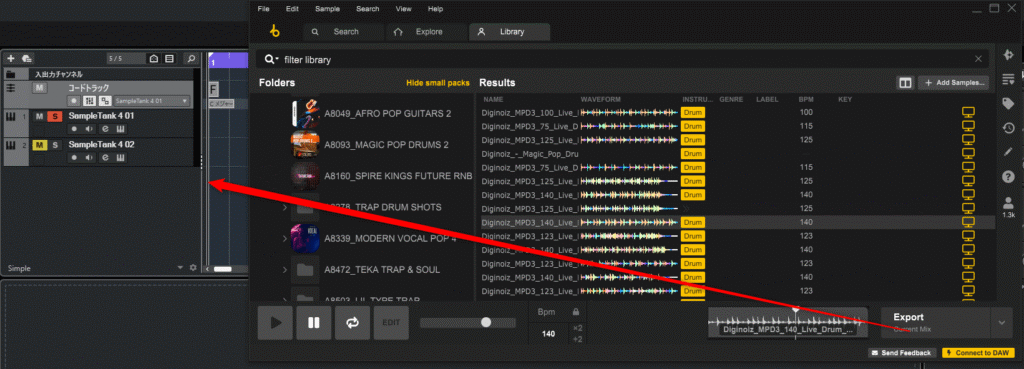
使いたいサンプルが見つかったら、Loopcloudの『Export』から
DAWにドラッグ&ドロップするだけです。
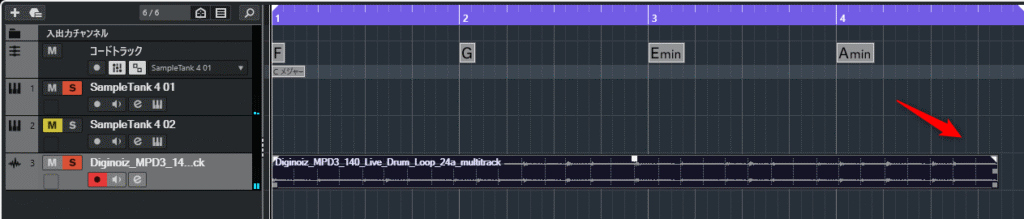
今回は元々BPMが140のサンプルをBPM135の曲に読み込んだので
4小節目の途中で終わってしまった感じになってますね。
これはサンプルのテンポとDAWのテンポが合っていないからです。
当然聴いた感じも、おかしくなってますね。
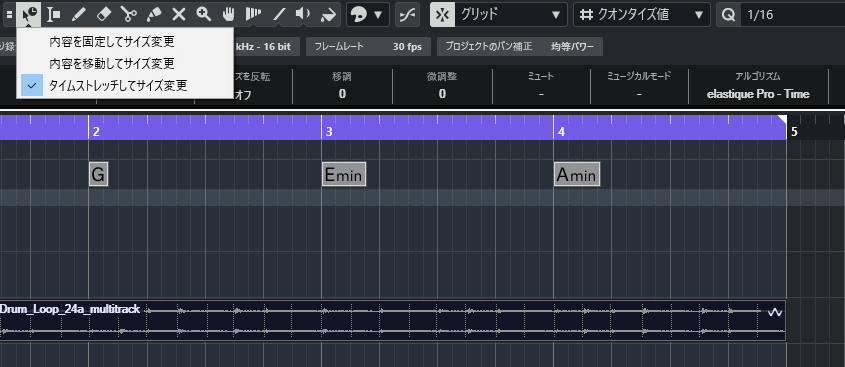
CUBASEの場合は、タイムストレッチしてサイズ変更を利用して
サンプルを意図した長さに合わせれば、バッチリです。
もしくは最初からLoopcloud側でBPMを135にセットしておいてもいいですね。
しかし、ドラム系であれば音程がないので、いいのですが、
他の楽器系はどうすれば、いいのでしょうか?
Loopcloud Pluginを使用して、サンプルとDAWを同期させる
先ほど、手順通りダウンロードが完了していれば
Loopcloud Pluginがダウンロードされているはずです。
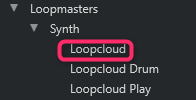
こちらをトラックに立ち上げましょう!
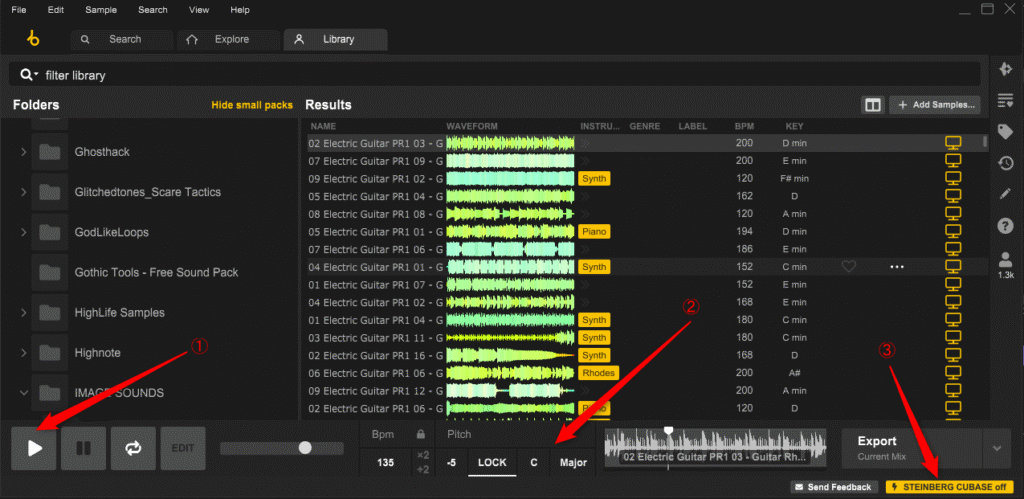
お気に入りのサンプルを見つけたら、3か所確認して下さい。
- 再生状態になっているか?
- キーを楽曲に合わせているか?
- DAWと接続されている状態か?
この状態になっていれば、BPMは自動的に同期されます。
選んだフレーズがシンコペーションしていたので、少し調整してこんな感じに
試聴が出来ました。
まあ、このまま使えなくもないような???
もう少し調整していきます。
Loopcloudでギターのバッキングを作ってみた!
今回は、4536進行(F-G-Em-Am)の進行を元にしています。
Loopcloudのサンプルをベースに音を重ねていく場合はいいのですが、
先にコード進行やある程度楽曲が出来上がっているものに
Loopcloudのサンプルを重ねていくときは、『合わないなぁ』ってことが
出てくると思います。
そんな時は、こちらを試していただきたいです。
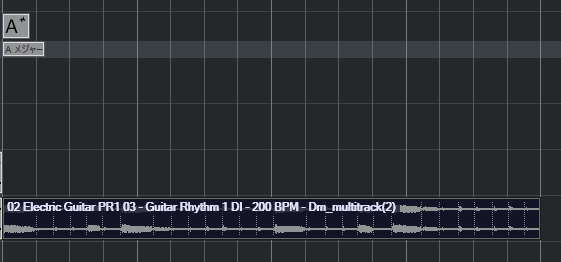
CUBASEにはオーディオファイルをコードトラックにドラッグすると
コードを解析してくれる機能があるので、使ってみた所
このフレーズは、『A』でした。
厳密に言えば、3度の音のないパワーコードなので、『Am』ですかね?
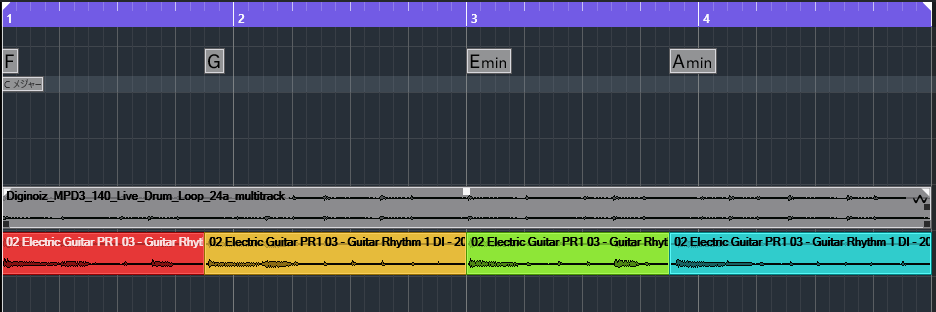
まずは、このようにコード進行のタイミングに合わせて
ファイルをカットします。
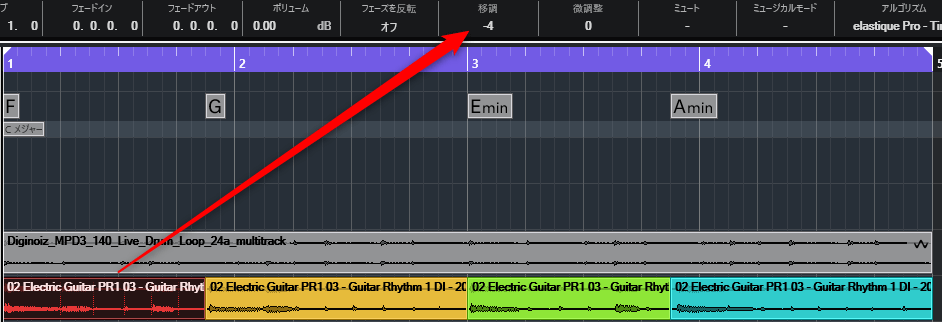
まずは、コード『F』に当たるファイルを『A』の4半音下という風に移調します。
同様に、コード『G』に当たるファイルを2半音下、
コード『Em』に当たるファイルを5半音下に移調します。
バッチリ、コード進行に合ったバッキングになりました!
少しエフェクトをかけたら、いい感じになりそうです。
ギターの打ち込みは面倒ですが、こういった使い方で
バッキングを作るのもアリではないでしょうか?
Loopcloud Soundsというプラグインを使ってみた
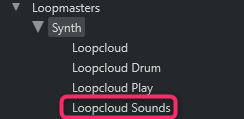
インストゥルメンタルトラックにLoopcloud Soundsを立ち上げます。
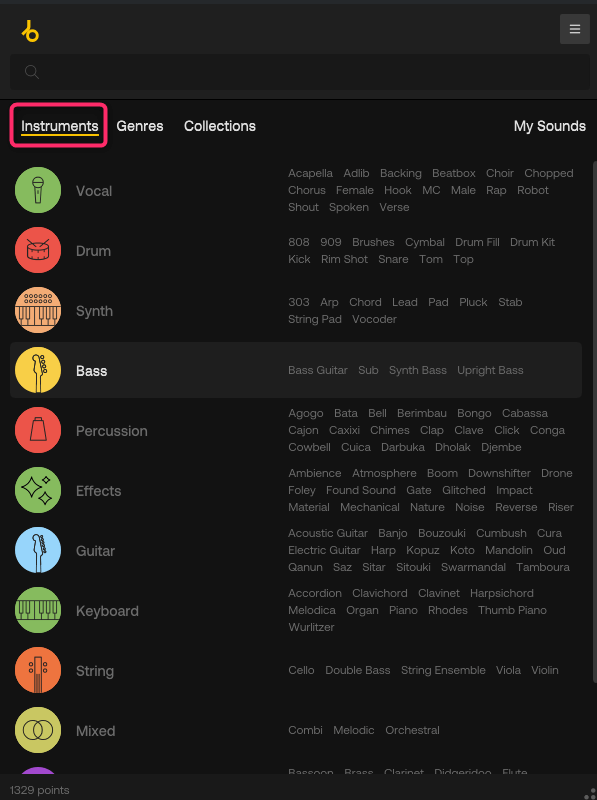
こちらのプラグインはスタンドアロン版のメインのアプリの簡易版といった
ところですね。
『Instruments』では楽器の種類からサンプルを検索します。
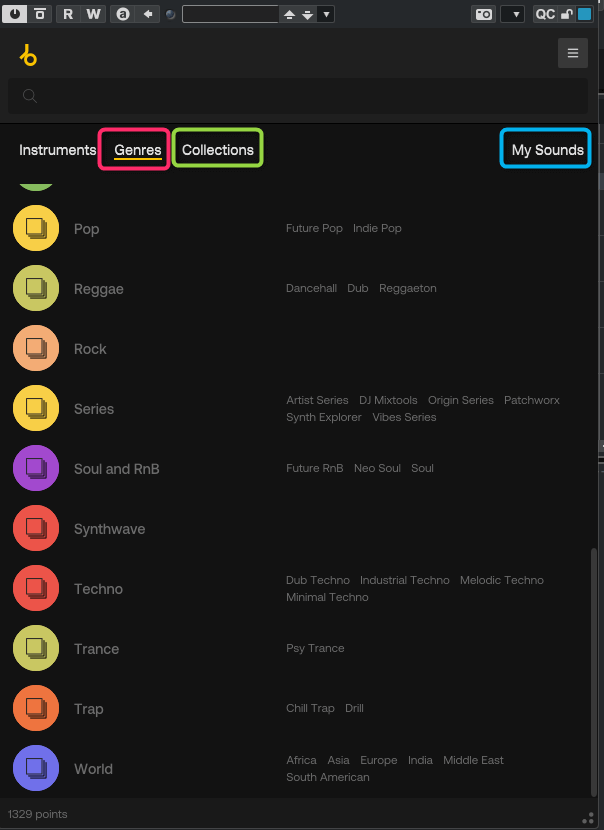
『Genres』では楽曲のジャンルからサンプルを検索します。
『Collections』では自分のお気に入りからサンプルを検索します。
『My Sounds』では自分がLoopcloudで購入したサンプルを検索します。
他にやり方があるのかもしれませんが、自分が別途保存したファイルを
こちらのプラグインから検出するのは、出来ませんでした。
今回は、『Genres』から少しいじってみたいと思います。
ジャンルは大好きな『Rock』で行きたいと思います。
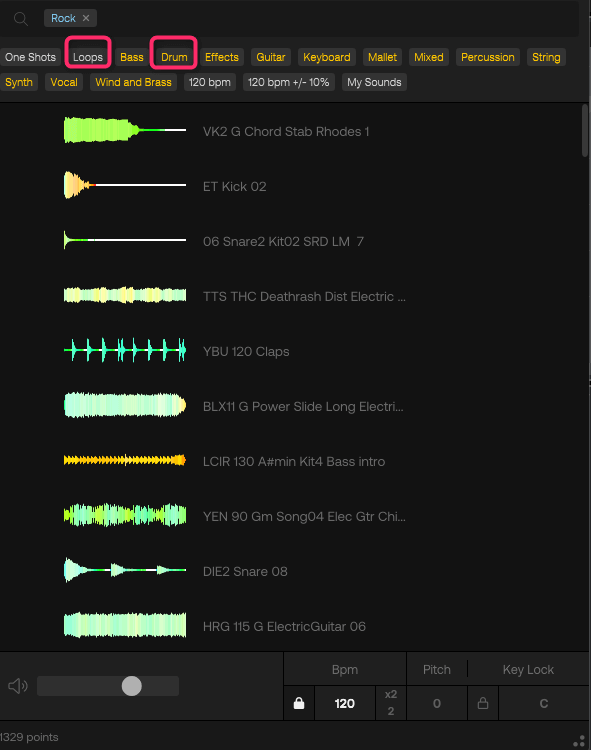
まずは、『Drum』『Loops』で絞り込みました。
BPMはDAWと自動的に同期されますし、キーも指定出来るので
DAW側に何か入っていれば、同期されて演奏されますので、
イメージもしやすいのではないでしょうか?
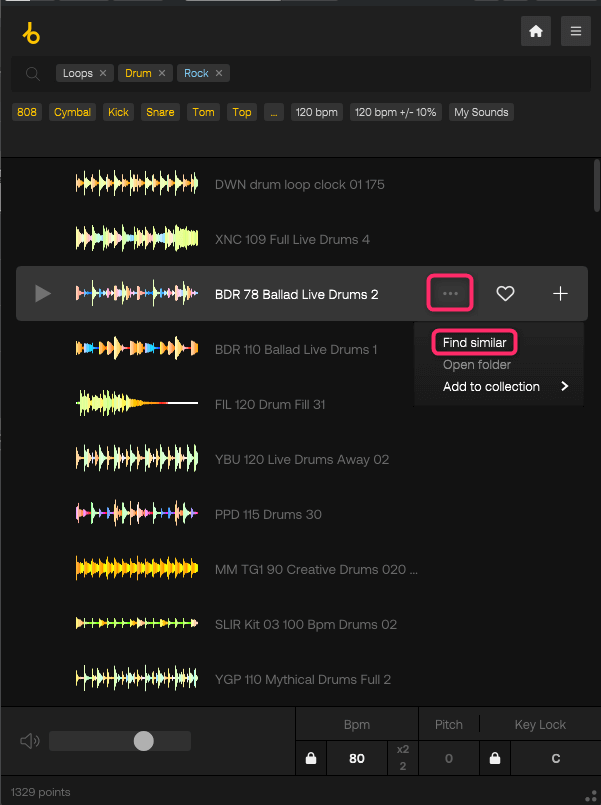
すごく便利に感じたのが、気に入ったサンプルが見つかったら、
図のように『Find Similar』を選択すると、
元のサンプルに似たサンプルが一覧で表示されますので、
検索を助けてくれます。

気に入って購入する場合は、消費ポイントを確認して、クリック

購入後は、こちらからDAWにドラッグ&ドロップするだけです。
次は、何かピアノ系で探してみます。
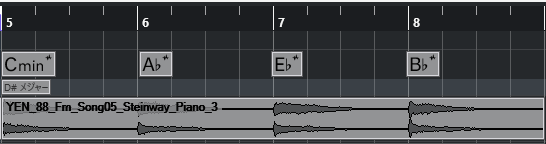
キーを『C』で設定していたのですが、
『Loopcloud Sounds』の方では、キーのメジャー、マイナーは
指定する箇所がないので、『Cm』キーということなのでしょう。
これを4536進行に変更したいのですが、
先程のギターの場合は、パワーコードなので、メジャー、マイナーの区別は
不要でしたが、今回は必要ですね。

メジャーコードは、『F』『G』に近い『Ab』をベースに、
『F』のファイルを3半音下げ、『G』のファイルを1半音下げ
マイナーコードは、『Cm』しかないので、これをベースに
『Em』のファイルを4半音上げ、『Am』のファイルを3半音下げました。
少し移調の動きが大きくなった箇所もあるので、音程の高低差は若干ありますが
コード進行には合っている演奏になりました。
まとめ:Loopcloudの登録と使い方ガイド、簡単にギターバッキングを作ってみた!
Loopcloudは、作曲初心者にとって強力な味方です。
特に、豊富なサウンドライブラリや効率的な編集機能を備えており、
手間をかけずに素晴らしい音楽を作り出すことができます。
Loopcloudは直感的な操作と高度な検索機能で、あなたの音楽制作をしっかりサポートします。
この記事を通して、Loopcloudの基本的な使い方からセットアップ方法、
さらにはDAWとの連携方法まで学ぶことができました。
シンプルかつ効果的な作曲ツールとして、Loopcloudは初心者にも使いやすく、
すぐに結果が出せる点が魅力です。
まずはリスクなく、無料トライアルでLoopcloudを試してみるのはいかがでしょうか?
サウンドライブラリを活用して、あなた自身の音楽を簡単に作り上げてみましょう。
期間不明ですが、2025年2月20日現在、年間プランが40%オフキャンペーンを
実施しているようです。
また、年間プラン申込みで、なんと10製品ものプラグインが無料で
いただける、とんでもないチャンスです。
一番安いARTISTプランであれば、約4,800円で1年間Loopcloudが使える上に
プラグインももらえて、月額にすると約400円です。
過去にもかなり豪華なプラグインがいただけているので、
おそらくこの先もいただけるものがあるでしょう。
これはやらない手はないですね!
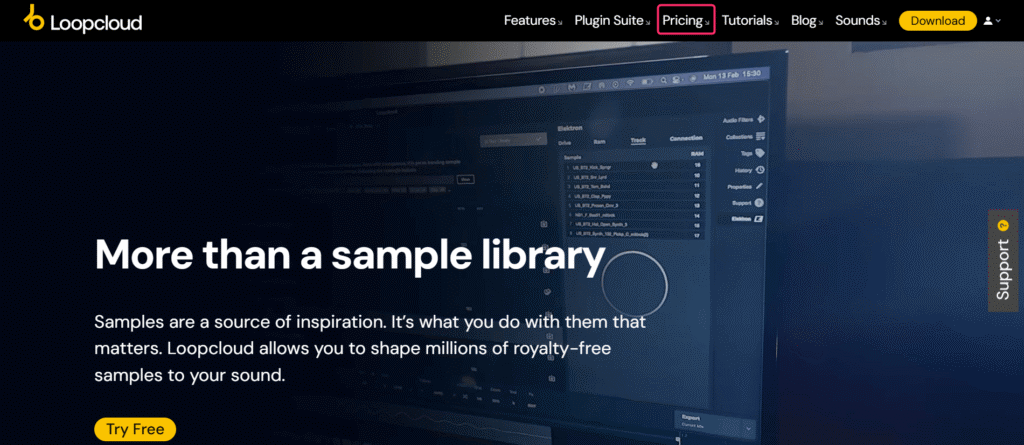
すぐにでも年間プランの申し込みをされたい方は
無料体験の申し込みページから、『Pricing』をクリックすると
現在の年間利用料金が表示されますので、ご確認の上、
お申込されて下さい。
それでは、最後までお読みいただき、ありがとうございました。
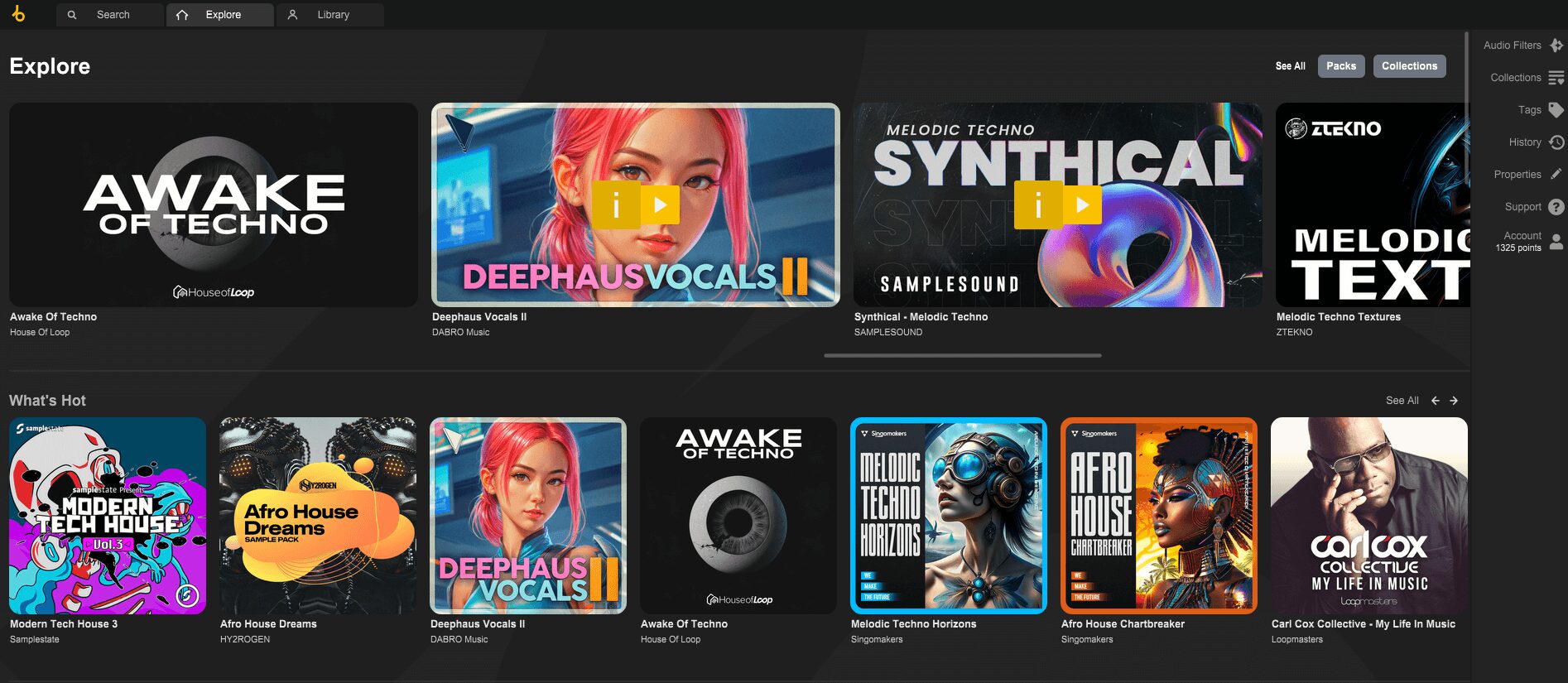

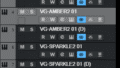

コメント